Как да синхронизирате контакти, напомняния и още с iCloud

Ако използвате Mac, iPhone или iPad, може би сте се чудили за какво се използва iCloud. Днес ще ви преведем през цялата гама синхронизиране на iCloud и ще ви покажем как да го изключите, ако желаете.
iCloud синхронизира доста приложения, което е не само удобно, но и важно за приложенията да работят правилно в устройствата на Apple (като Календар, Бележки и Напомняния). iCloud е причината, поради която можете да създавате напомняния за вашия Mac и да имате достъп до тях веднага на вашия iPhone или друг Mac, стига да са свързани с един и същ акаунт на iCloud.
Обиколка на iCloud на OS X
Нека започнем с отваряне на iCloud системните предпочитания на вашия Mac.

В предпочитанията за iCloud ще видите две половини. Лявата половина ви позволява да получите достъп до данните за профила си и да зададете споделяне на семейството или да излезете.

Кликнете върху Данни за профила, за да промените името си, информацията за контакти, сигурността и информацията за плащане и да премахнете устройства, които са свързани с профила ви в iCloud.

Обратно на главната страница, в десния панел са показани многобройните опции за синхронизиране на iCloud за вашия акаунт. Нека да прегледаме всеки един и да говорим за техните последствия.

Първо, има опцията iCloud Drive, която ще съхранява различни документи и данни в iCloud. Главен сред тях са TextEdit, iMovie, Pages, както и всички приложения на трети страни, които използват iCloud устройството. Можете да кликнете върху бутона Опции, за да видите кои приложения могат да съхраняват данни в iCloud, и да деактивирате всички, които заемат твърде много място.

В миналото говорихме подробно за вашата библиотека за снимки iCloud, така че тук няма да навлизаме в подробности, но е достатъчно да кажем, че можете да кликнете върху бутона Опции до Снимки, за да контролирате кои данни от снимки се синхронизират с iCloud , ако изобщо.

Останалите данни, съхранявани в iCloud, включват:
поща: Чрез синхронизиране на пощата ви, каквито и промени да правите на едно устройство, ще бъдат отразени в друга. Това не се различава от останалите елементи. Така че, ако съставите имейл съобщение на вашия iPhone и го изпратите, можете да го намерите след това на вашия Mac в папката „Изпратени“ и т.н..
Контакти: Това ще синхронизира всички контакти, които в момента имате в iPhone, iPad или Mac. Всички промени или допълнения, които правите, очевидно ще бъдат повторени на друго място.
Календари: Ако направите събитие или планирате среща, то ще се покаже на другите ви устройства.
Напомняния: По-рано говорихме за Напомняния, може би ще искате да прочетете това за повече информация. Излишно е да казвам, че синхронизирането на Вашите Напомняния е чудесен начин да се уверите, че не забравяте нещата, когато сте навън.
сафари: Това може да е разочароващо, ако нямате всичките си отметки и историята на сърфиране с вас. За щастие, ако синхронизирате Safari с iCloud, всичко ще остане същото, независимо от устройството на Apple, което използвате.
бележки: Всички ние имаме онези моменти на блясък, където трябва да отбележим това. За съжаление, ако изведнъж се събудите през нощта и премахнете бележка на компютъра, може да не го имате при себе си, когато искате да го припомните на следващия ден. Чрез синхронизиране на Бележки с iCloud можете да сте сигурни, че вашият гений ще пътува с вас, където и да отидете.
Ключодържател: За разлика от другите, които несъмнено са полезни, може би искате да помислите за момент за това. Keychain запазва всичките ви пароли на едно място.

Невероятно е удобно, въпреки че можете да въвеждате паролата си за Wi-Fi и да го показвате веднага навсякъде, така че в дългосрочен план е добре да запазите този елемент.
Намерете моя Mac: Загубата на вашия Mac ще бъде ужасна, поради което веднага след като синхронизирате данните си за "Намерете моя Mac", можете лесно да намерите загубен или откраднат Mac, защото цялата необходима информация вече ще е във вашия iPhone или iPad.
Използване на iCloud на вашия iPhone или iPad
Можете да извършите същите персонализации за синхронизирането и споделянето на iCloud на своя iPhone или iPad, като докоснете отворения „iCloud“ от настройките на устройството си.
Най-отгоре ще видите името и адреса на електронната поща, на който е настроен iCloud. Можете да докоснете името си, за да отворите допълнителни настройки, в които ще вникнем само малко.
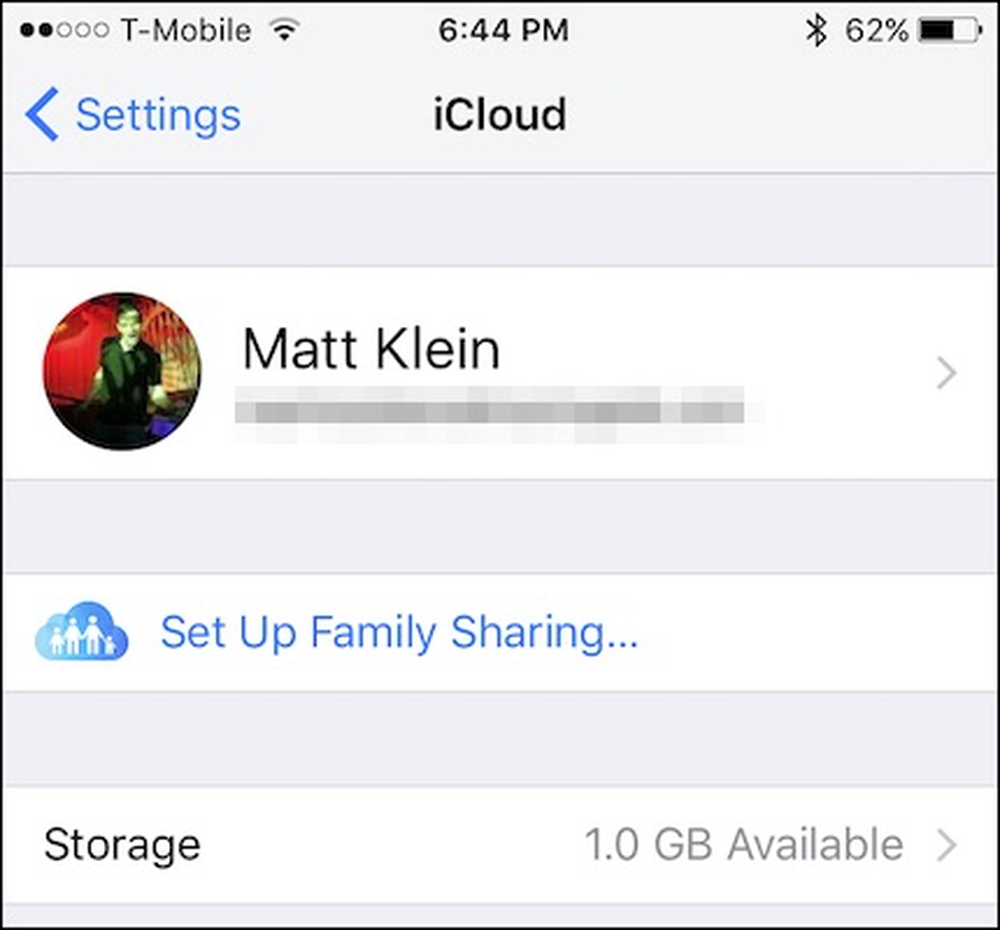 Опцията за съхранение ще ви даде възможност да управлявате текущото си хранилище и да купувате повече, ако е необходимо.
Опцията за съхранение ще ви даде възможност да управлявате текущото си хранилище и да купувате повече, ако е необходимо. Превъртете надолу през тази страница за настройки на iCloud и ще видите, че, както и на Mac, можете да активирате или деактивирате различни функции на iCloud.

Отделете малко време, за да проверите настройките на iCloud Drive. Можете да го изключите или включите с едно докосване и да изберете дали искате да го видите на началния екран.
Освен това можете да видите списък с приложения, които позволяват на хората да ви търсят по имейл адреса ви. Можете да включите или изключите това за приложения, които искате.

Под него има списък с конкретни приложения, които могат да използват iCloud Drive за съхраняване на файлове. Ако имате малко място за съхранение или просто не искате приложението да използва iCloud Drive, можете да ги изключите тук.
Можете също да помислите за изключване на „Използване на клетъчни данни“. Това гарантира, че iCloud Drive не се храни с ценния ви лимит от данни.

Под настройките за снимки има непрекъснато присъстващ главен превключвател на iCloud Photo Library, който ви позволява да изключите цялото нещо, ако предпочитате.

Под това можете да изберете да оптимизирате съхранението на iPhone, което означава, че снимките и видеоклиповете на вашия iPhone (или iPad) автоматично ще бъдат намалени, така че да не заемат прекалено много място на вашето устройство. Междувременно оригиналите ще се съхраняват във вашия iCloud Drive.
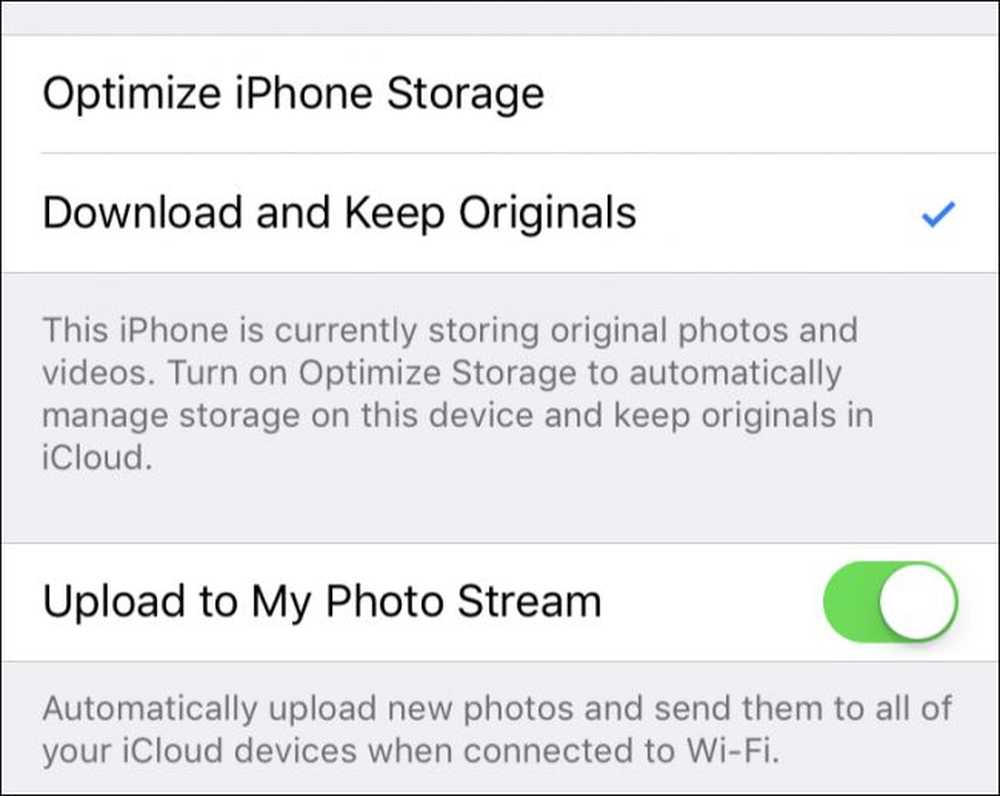 Ако решите да качите снимки в потока от снимки, новите ще бъдат изпращани до вашите iCloud устройства, когато са свързани към Wi-Fi.
Ако решите да качите снимки в потока от снимки, новите ще бъдат изпращани до вашите iCloud устройства, когато са свързани към Wi-Fi. Друг интересен елемент е опцията “Upload Burst Photos”, което означава, че ако правите снимки в поредица от снимки (натиснете и задръжте бутона за намаляване на звука), всички те ще бъдат качени в Photo Stream. Имайте предвид, че качването на всичките ви снимки може да бъде значително и да отнеме много място, така че може да искате да изключите това.

Последната опция тук е да използвате iCloud Photo Sharing, което означава, че можете да споделяте албуми с други хора, както и да се абонирате за тях, както и.
iCloud Настройки на iOS
От основния екран за настройки на iCloud, докоснете вашето име, за да видите настройките на акаунта си в iCloud. Тук можете да промените информацията си за контакт, паролата и кредитната карта, свързани с вашия Apple ID. Но най-интересната характеристика тук е секцията “Устройства”.

Ако погледнете настройките на устройствата, също както при настройките на Mac, можете да видите всички устройства, които сте свързали с акаунта си в iCloud, да видите модела, версията, серийния номер и дори да го премахнете от профила си.

Подобно на Mac, настройките на iOS за iCloud ви позволяват да адаптирате предпочитанията си за синхронизиране към приложенията и услугите, които използвате най-много (или изобщо да не използвате).
Също така е добре да се има предвид, че ако откриете, че нещо не се синхронизира според очакванията, уверете се, че сте проверили, че не сте изключили случайно функцията в даден момент..
Очевидно е, че можете да изключите всяка или дори всички тези характеристики според вашите индивидуални нужди и предпочитания. Смятаме, че всички те са ценни и пестят много време и усилия, но след това, ако не използвате Напомняния, Бележки или някое от другите, изпечени в приложения на Apple, може би си струва да ги изключите. И ако започнете да изчерпвате iCloud пространството, може да помогнете за деактивирането на синхронизирането за няколко приложения.




